Apesar do avanço da tecnologia e de toda popularidade, nem todos possuem aparelhos que rodam o sistema Android. Por isso o projeto Android x86 foi lançado. Com ele você pode instalar o sistema em máquinas comuns. Esse projeto também facilita a vida de quem já possui um aparelho móvel com android e deseja atualizar para a versão mais recente,mas tem receio por não conhecer os recursos disponíveis na nova versão.
O procedimento a seguir foi realizado em um computador de testes, e por isso, não nos responsabilizamos por eventuais erros ou perda de dados.
Instalando o Android
Para inicarmos o procedimento você precisa ter um pen drive e a imagem ISO do Android, que você encontra no site oficial do projeto x86. Vale ressaltar que a lista de opções para download é extensa devido ao grande número de fabricantes de aparelhos móveis. Mesmo que você não encontre a marca do seu dispositivo no site, é possível instalar qualquer outra versão do android. Eu escolhi a versão 4.4 Kitkat.
Para criar o pen drive bootável baixe o programa Universal USB Installer. Cliqui aqui para baixar. Instale e execute. Na primeira janela você selecionará o tipo de arquivo que deseja instalar no pen drive. Abaixo, selecione a imagem do Android que baixou, e por último selecione a letra que corresponde ao seu pen drive.
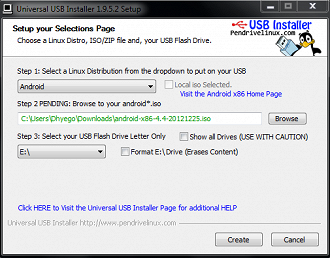
Clique em Create e a seguir confirme em Sim, para fazer o boot. Ao terminar o procedimento feche o programa e reinicie a máquina.
Espere a tela de boot aparecer e escolha seu pen drive.
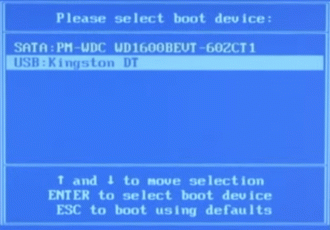
Na tela seguinte, você pode escolher entre: rodar o android através do pen drive sem instalar, escolhendo a primeira opção, ou instalar o SO em seu PC, selecionado a ultima opção.
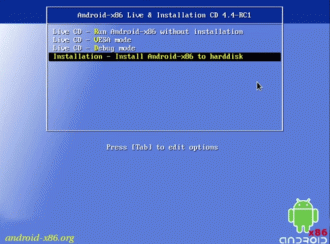
Na tela seguinte, ele pede que você selecione a partiçao que deseja instalar o sistema. Escolha a partição e confirme em OK.
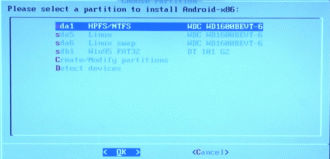
Feito isso, agora escolha o tipo de sistema de arquivo. Nós iremos selecionar o sistema ext3. Como você pode ver abaixo.
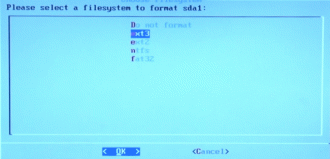
Na janela seguinte confirme a formatação da partiçao que você escolheu clicando em YES. No passo seguinte você decidirá se o gerenciador de boot GRUB será instalado, esta função é importante para quem deseja instalar outro sistema operacional na máquina. Se for o seu caso clique em YES.
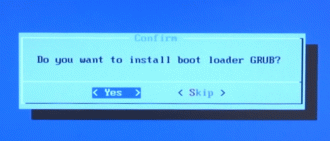
Na tela seguinte confirme novamente em YES para começar a instalação. E por ultimo ele pergunta se você deseja uma instalação do sistema como leitura e escrita, o que torna a instalação mais demorada e requer maior espaço na partição. Portanto selecione NO.
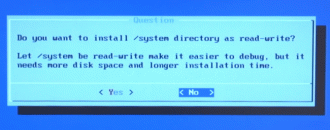
Pronto, o processo de instalação será iniciado. Ao final, mostrará uma mensagem informando que o Android foi instalado com sucesso. Se você deseja rodar o sistema antes de reiniciar seu PC, selecione Run Android-x6. Ou pode reiniciar a máquina escohendo a opção Reboot.
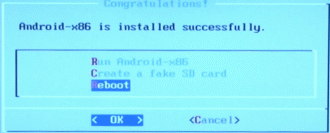
Lembre-se de retirar o pen drive do computador ao reiniciar, para que não entre na tela de boot novamente. Ao iniciar o Android, você irá fazer algumas configurações necessárias, como a escolha do idioma, configuração da rede, cadastrar uma conta do Google, localização, data e tempo. Abaixo temos a tela inicial do seu novo Sistema.
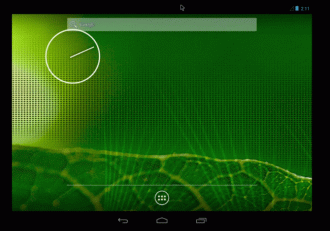
E o Menu com os aplicativos que vem instalados na versão do Android 4.4 Kitkat.
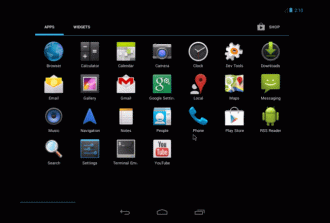
Pronto, você já pode usufruir de tudo o que o android pode oferecer dentro do seu computador.




